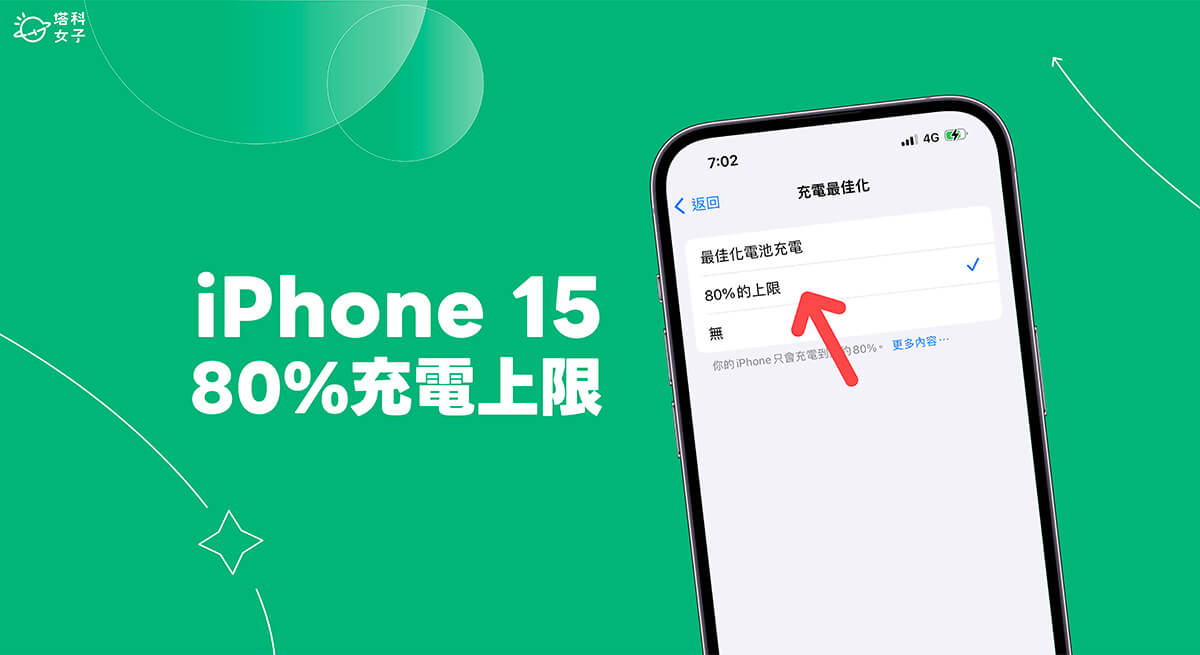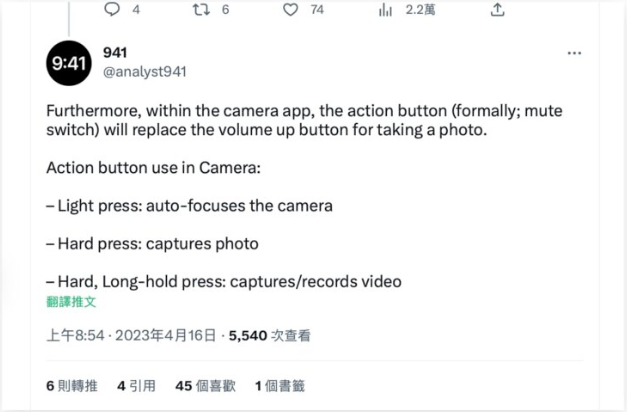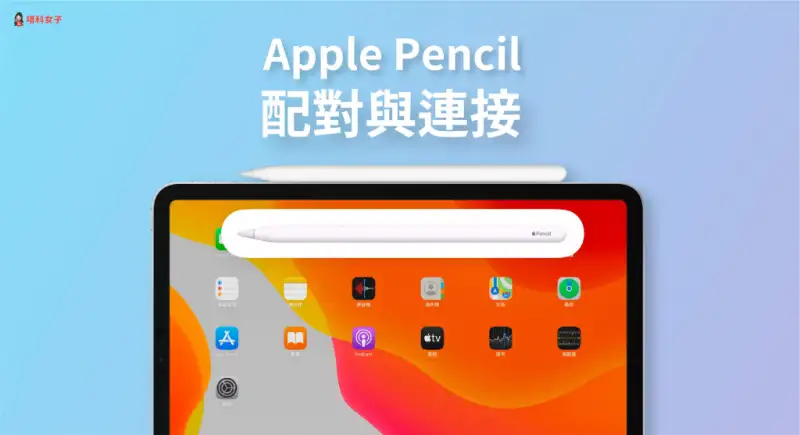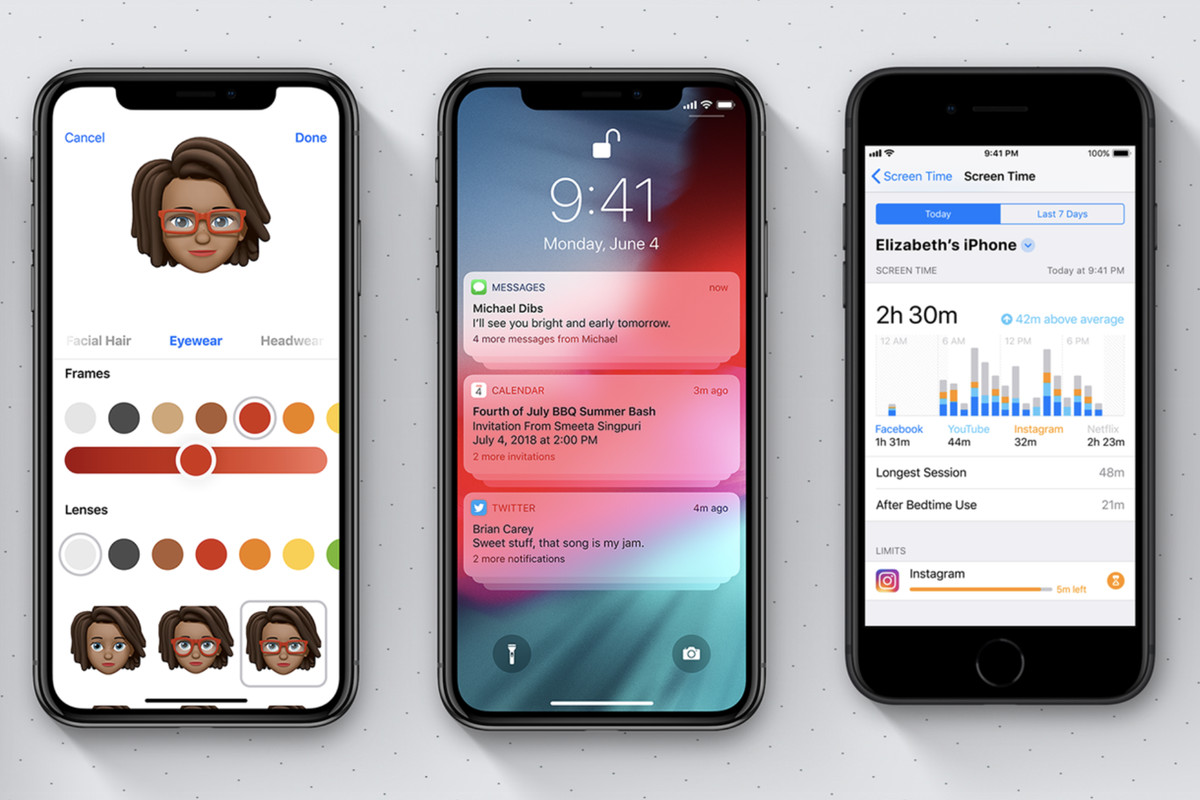iPhone 计时器音量调整教学,自订计时音量或是仅震动不发出声音
iphone教学 2025年2月7日 16:32:29 搬砖哥
iPhone 时钟 App 里除了有很实用的闹钟之外,还有「计时器」功能,当我们在煮饭、烘焙或是健身时,都能使用计时器来倒数时间,计时时间一到,iPhone 将会发出声音或震动来提醒你。
不过有些用户会希望能让计时器声音大声一点,这时我们就能调整 iPhone 计时器音量,此外,如果你也想知道为什么设置好的 iPhone 计时器没声音,或是想知道如何让 iPhone 计时器只震动不发出声音,都可以继续参考本篇教程。

如何调整 iPhone 计时器音量?
调整 iPhone 计时器音量的方法就跟调整 iPhone 闹钟音量一样,必须到 iPhone 设置里的「声音与触觉回馈」中更改「铃声与提示声」音量,因此更改之后,音量会一併套用到铃声、通知音和计时器音量上。以下是更改 iPhone 计时器音量的方法:
开启 iPhone 或 iPad 上的「设置 app」。
点选「声音与触觉回馈」。
在「铃声和提示声」下方,左右滑动音量滑捍即可更改音量,此项变更会套用到铃声、通知音和计时器音量。
请到 App Store 下载「计时器&闹钟 ListTimer」这款免费的 iOS 计时器 App。
打开 App 后,点选左上角「设置」,点进「更改闹钟声音」选项。
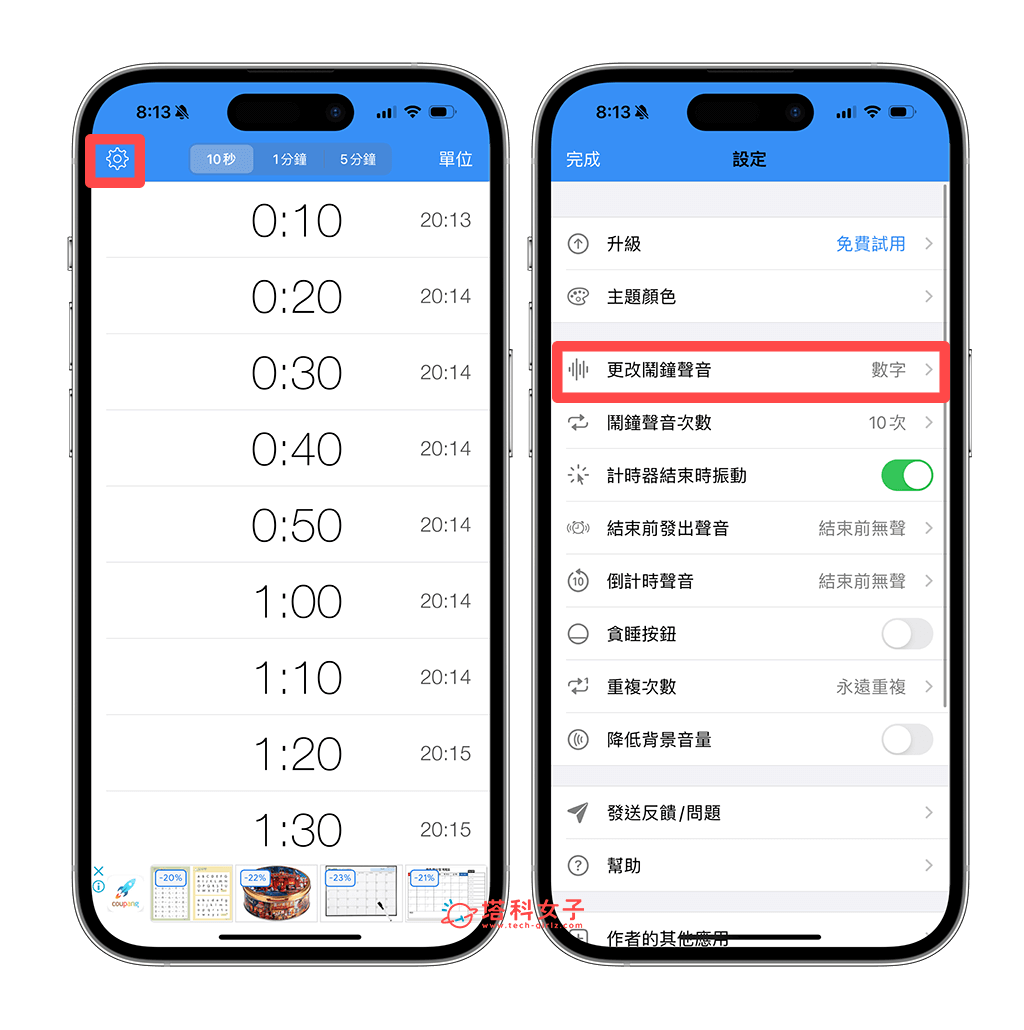
将闹钟声音改成「无声」。
确保有开启「计时器结束时震动」功能。
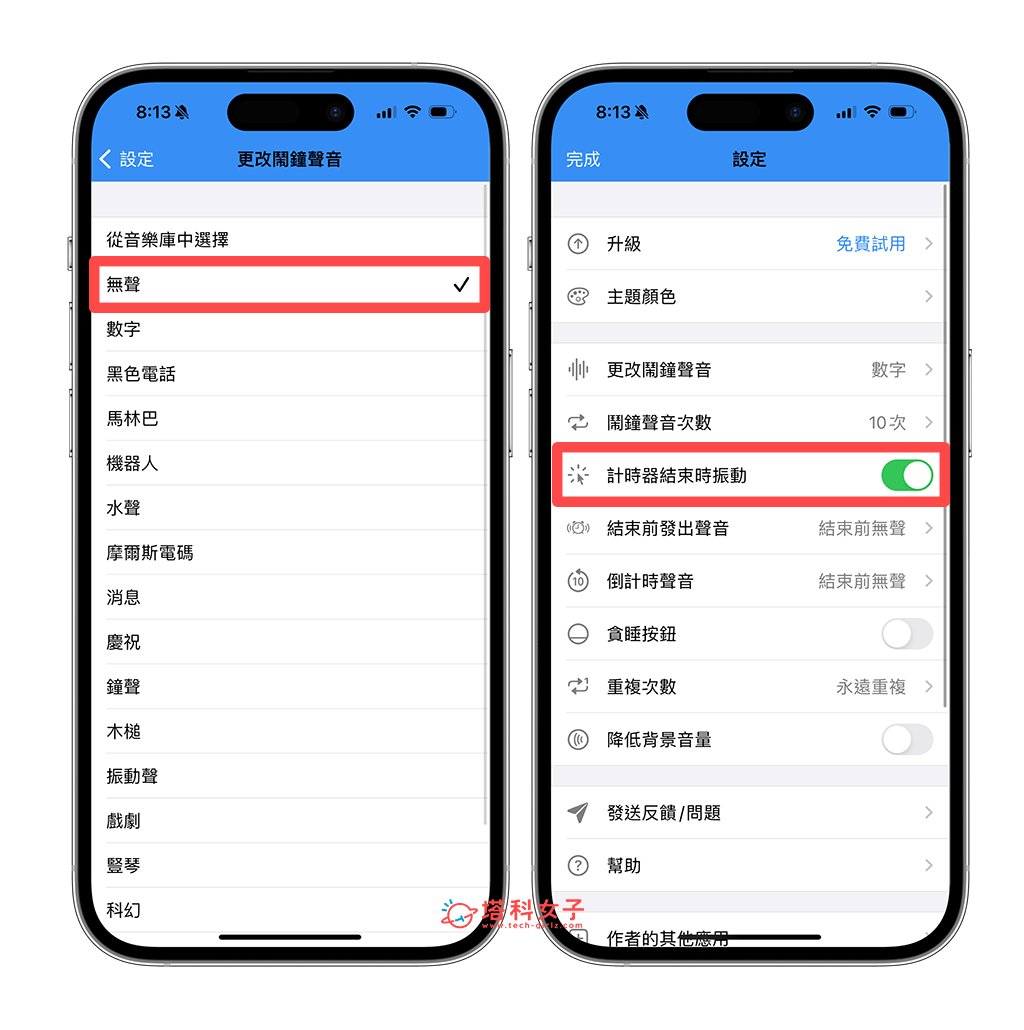
选好你想开始的倒数时间后开始计时器,当计时结束后,iPhone 将会震动提醒你,且不会发出声音。
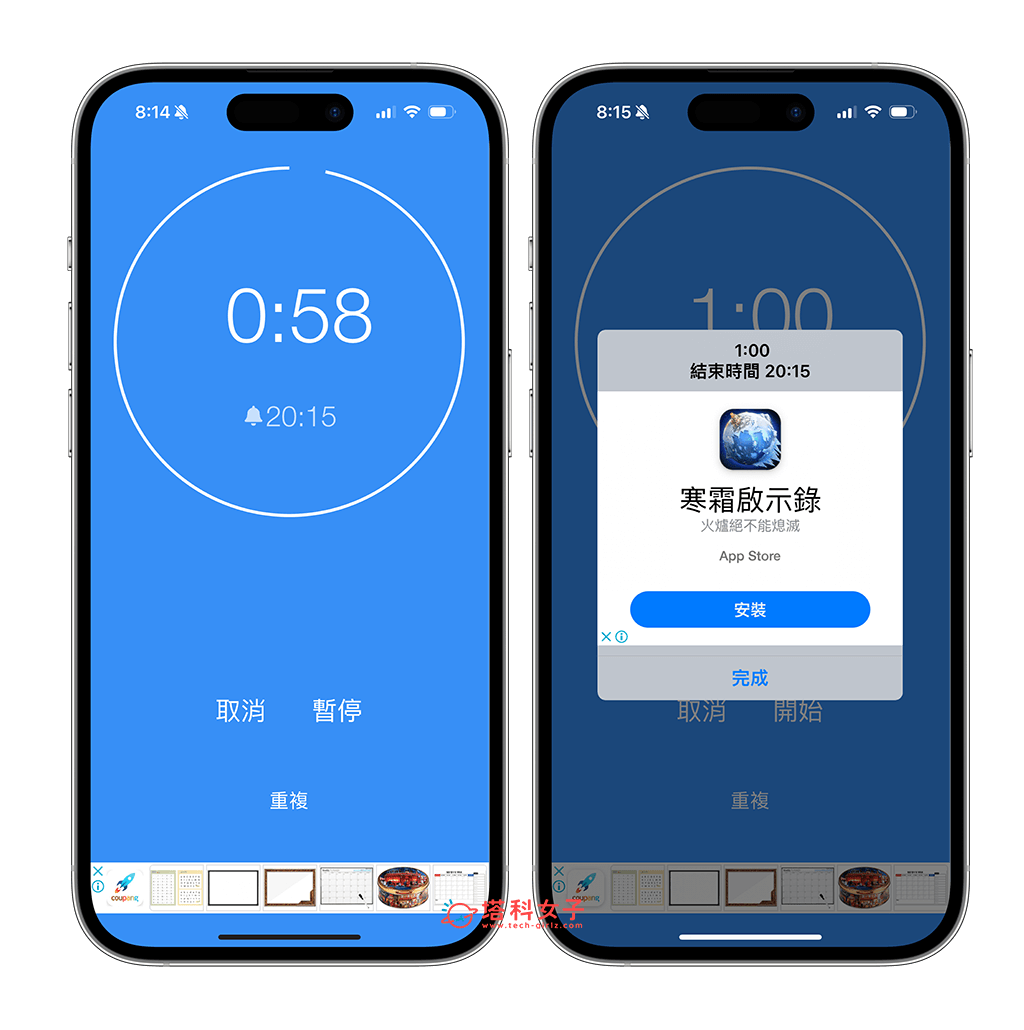
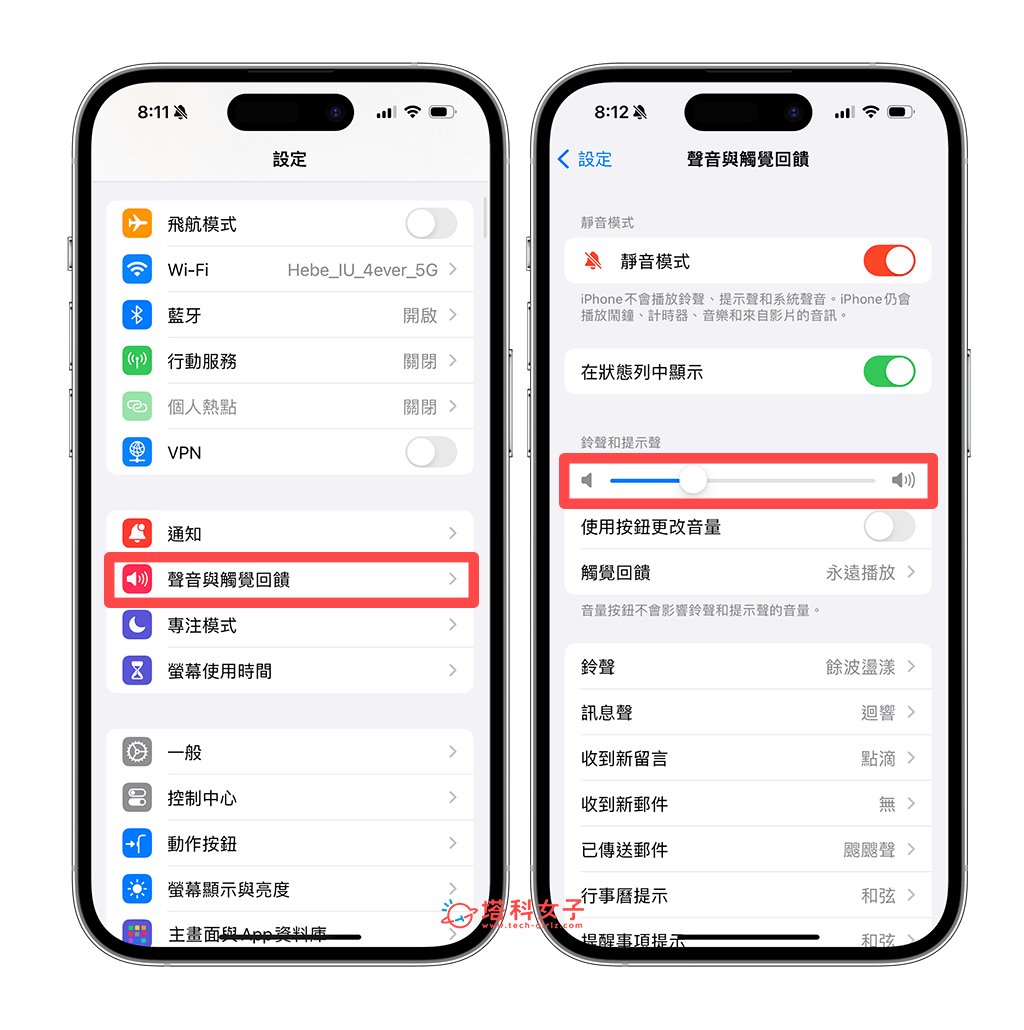 声音与触觉回馈"/>
声音与触觉回馈"/>
通过上述三步骤更改 iPhone 计时器的音量后,现在你可以打开 iPhone 上的「时钟 app」,切换到「计时器」,开始倒数计时,当计时器结束后,提示音就会是你设置的音量大小。那如果你想更改 iPhone 计时器的铃声,请点进「当计时结束」选项,并选择你喜欢的提示音。
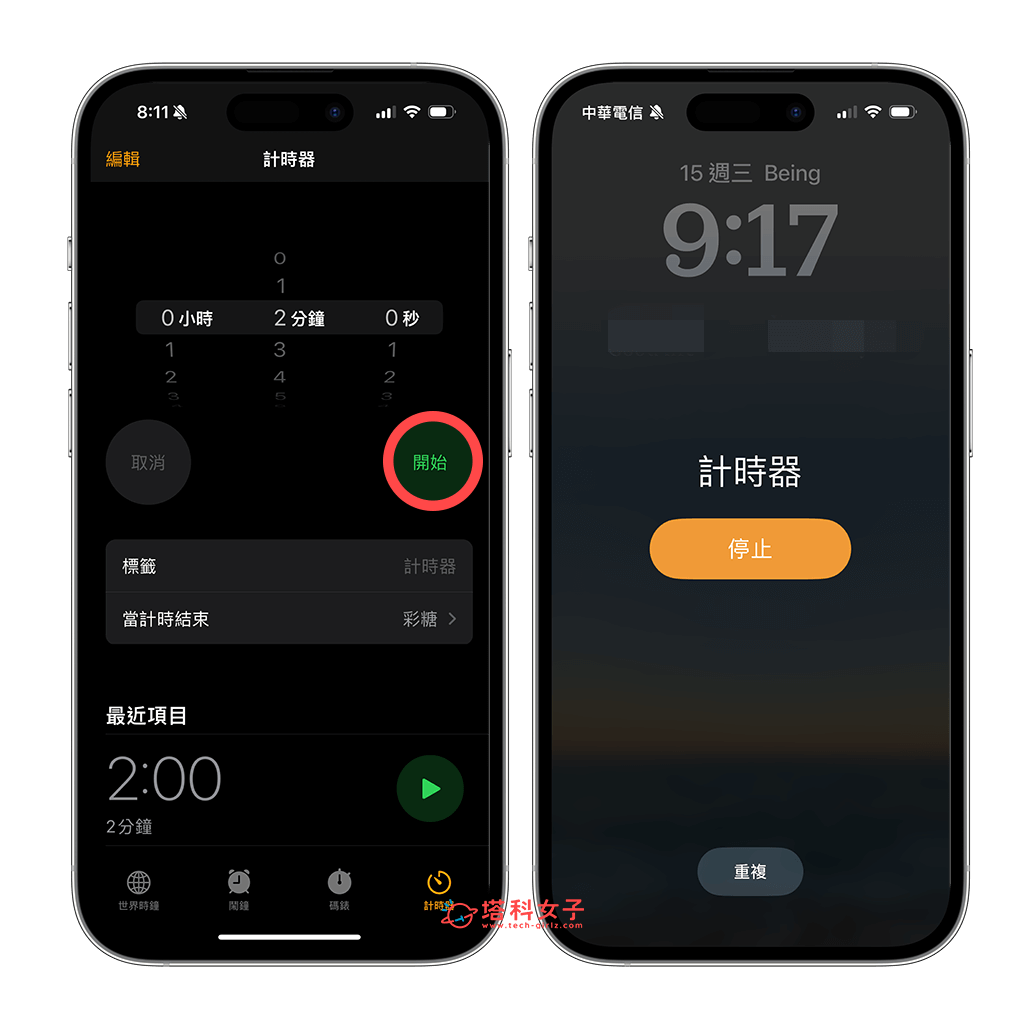
为什么 iPhone 计时器没声音?
有些用户发现自己的 iPhone 计时器没声音,也就是说当计时器倒数结束后,并没有发出提示音来提醒你,如果你也有出现这个情况,建议你检查两项设置。
首先第一个是点进时钟 app 的计时器中,将「当计时结束」设为任何一个铃声,如果你是设置为「停止播放音乐」的话,那计时结束后只会停止正在播放的音乐或音讯,不会有任何声音或震动。
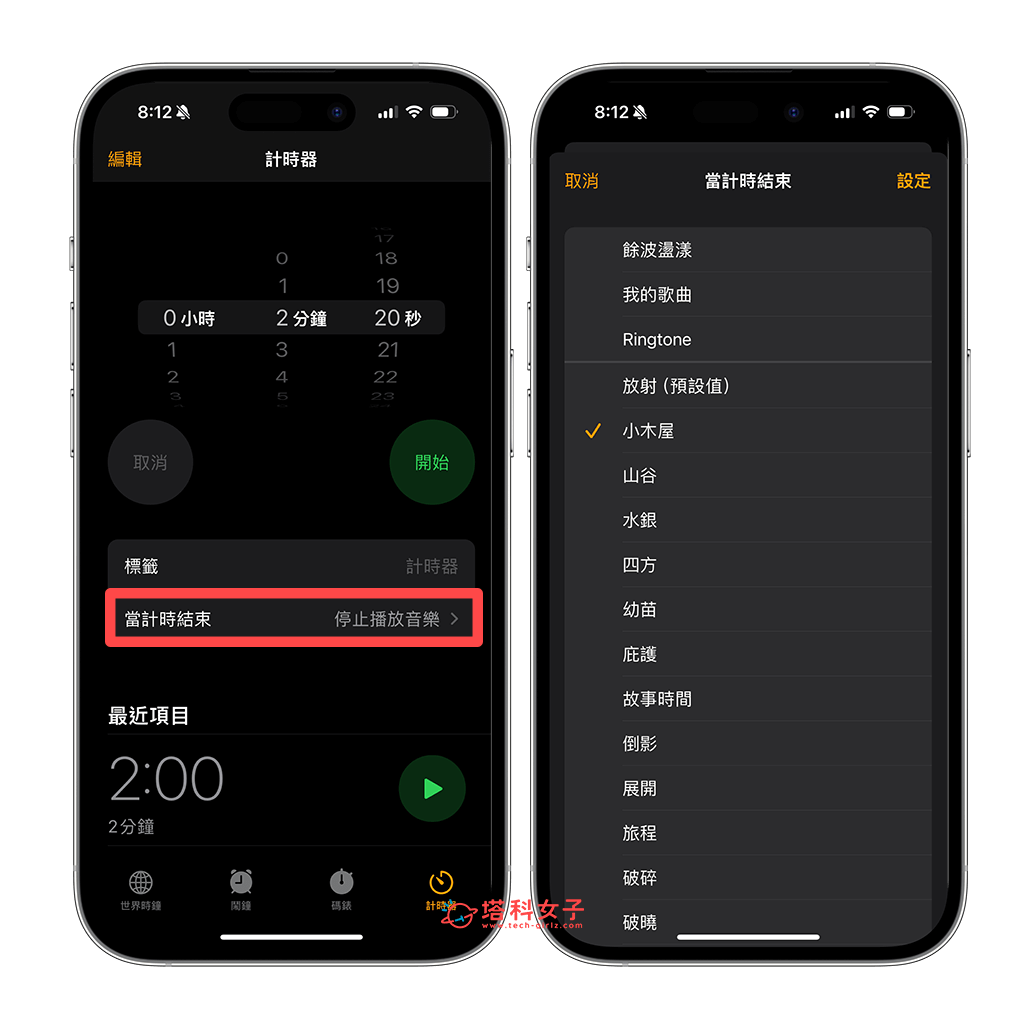
除此之外,你也可以到 iPhone 设置中,点进「声音与触觉回馈」,并调整「铃声和提示声」的音量滑桿,并将音量稍微调高一点。
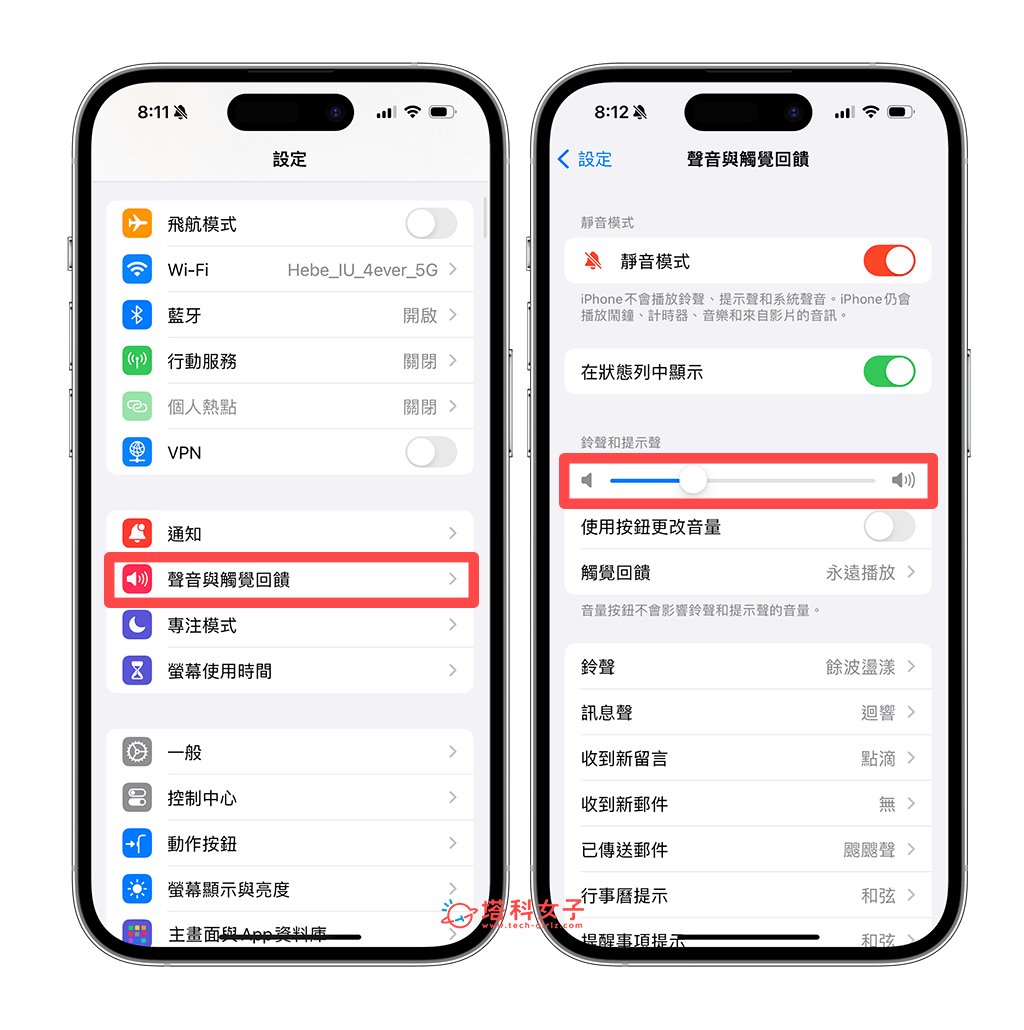
如何让 iPhone 计时器只震动不发出声音?
如果你希望让 iPhone 计时器只震动但不发出声音,那你应该会发现,即使到「设置」中将「铃声和提示声」的音量滑桿滑到最左边,那计时器倒数完后还是会有声音,这是因为目前苹果内置的「计时器」功能不支援「仅震动」功能,不管怎样都还是会有很小的铃声。但没关係,我们可以通过第三方的计时器 App 来实现此需求!
总结
一旦更改 iPhone 计时器音量后,该音量也将一併套用到铃声和通知音的音量,除此之外,我们也能自由更改喜欢的计时器铃声,改为你偏好的声音,那如果想让计时器只震动不发出声音,就必须使用其他计时器 App。